Ieejot tiešsaistes platformā, labojiet Modern Warfare 2 taimautu
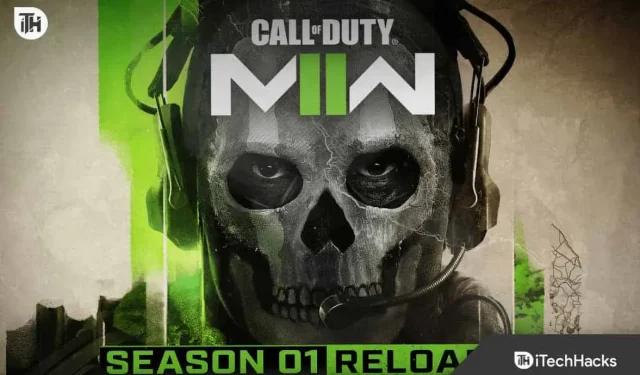
Call of Duty Modern Warfare 2 ir viena no populārākajām un plašākajām pirmās personas šāvējiem. Tās atkarību izraisošā spēle piesaista lietotājus un padara tos atkarīgus.
Bet tas nav nekļūdīgs, jo dažreiz lietotāji spēlē sastopas ar dažādām kļūmēm un problēmām. Viens no izplatītākajiem ir “Noildze, piesakoties tiešsaistes platformā”.
Šī rokasgrāmata ir paredzēta jums, ja esat viens no tiem nelaimīgajiem lietotājiem, kuri saskaras ar šo problēmu. Šeit es jums pastāstīšu, kā to viegli salabot.
Ieejot tiešsaistes platformā, labojiet Modern Warfare 2 taimautu
Kļūdai “Noildze, piesakoties tiešsaistes platformā” var būt daudz iemeslu. Tādējādi jums būs grūti atrast galveno.
Tomēr varat izmēģināt citas darbības, kuras es aprakstīju tālāk, un jūs noteikti palīdzēsit atbrīvoties no problēmas un palaist spēli vēlreiz bez problēmām.
Restartēt spēli

Dažreiz īslaicīgas kļūmes vai kešatmiņā saglabātie dati var izraisīt tiešsaistes platformas pieteikšanās taimauta problēmu; vienkārša restartēšana varētu to novērst.
Šī metode jums var šķist noderīga; ja nē, turpiniet izmantot citas tālāk norādītās metodes, lai novērstu problēmu.
Pārbaudiet interneta savienojumu
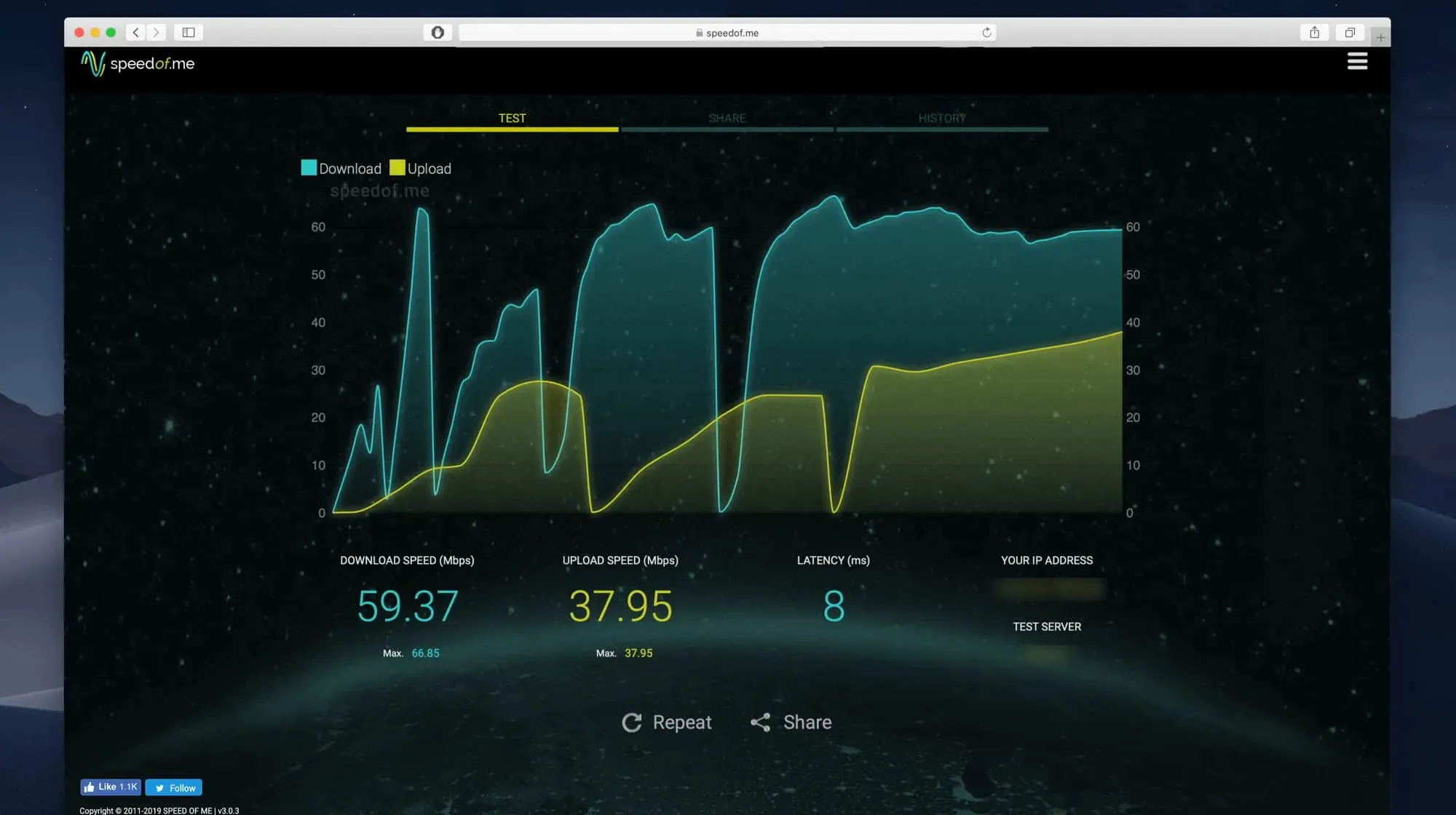
Lai netraucēti palaistu tādas spēles kā COD Modern Warfare 2, ir nepieciešams ātrs un stabils interneta savienojums. Tātad, ja iepriekš minētā metode nedarbojas, pārbaudiet, vai jūsu internets ir pietiekami labs.
Ja izmantojat Wi-Fi tīklu, lūdzu, restartējiet maršrutētāju vai izmēģiniet citus tīklus savstarpējai pārbaudei. Varat arī mainīt savienojuma veidu uz vadu, ja izmantojat bezvadu tīklu, vai otrādi.
Ja izmantojat VPN vai starpniekserveri, vislabāk to atspējot un mēģināt pieteikties.
Pārbaudiet servera statusu
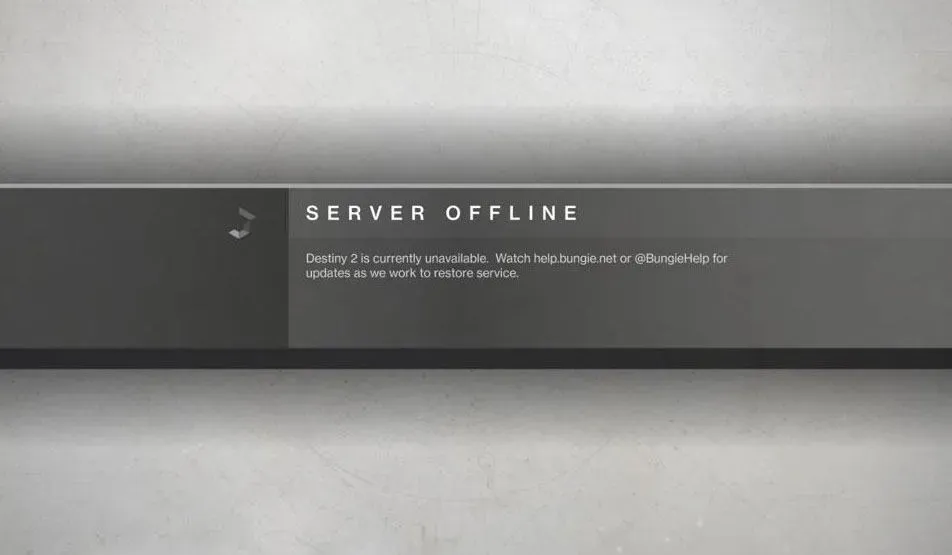
Ja joprojām saskaraties ar problēmu “Noildze, piesakoties tiešsaistes platformā” Modern Warfare 2, problēmas var rasties arī spēles beigās. Serveris nevar tikt galā ar pārslodzi, un, ja vienlaikus piesakās daudzi spēlētāji, iespējams, tiks parādīts šis kļūdas ziņojums.
Tātad, jums vajadzētu pārbaudīt, vai serveris nedarbojas; ja tā, tas tiks automātiski labots, kad tas tiks labots.
Statusu varat pārbaudīt oficiālajā tīmekļa vietnē https://support.activision.com/onlineservices .
Ja tas nedarbojas, uzgaidiet kādu laiku un palaidiet spēli vēlreiz, jūs noteikti varēsit spēlēt bez kļūdām.
Atjauniniet savu Modern Warfare 2 spēli
Ja izmantojat novecojušu COD Modern Warfare 2 versiju, var rasties dažādas problēmas un avārijas. Tāpēc labākais risinājums ir pārbaudīt jaunāko versiju un atjaunināt to.
Darbības atšķiras atkarībā no izmantotās platformas. Tāpēc es sadalīju soļus visiem; jūs varat tos ievērot atbilstoši savām vajadzībām.
Steam:
- Vispirms palaidiet Steam klientu.
- Pēc tam dodieties uz bibliotēku.
- Kreisajā panelī atrodiet un atlasiet COD: Modern Warfare II.
- Tas meklēs atjauninājumus un, ja atradīsit kaut ko jaunu, lejupielādējiet to.
- Atjauninājuma lejupielāde prasīs kādu laiku, tāpēc, lūdzu, uzgaidiet, līdz tas tiks pabeigts.
- Kad esat pabeidzis, restartējiet datoru, lai izmaiņas stātos spēkā.
PlayStation:
- Vispirms ieslēdziet konsoli un dodieties uz galveno ekrānu.
- Pēc tam dodieties uz galveno izvēlni, kas atrodas augšpusē.
- Tagad atlasiet cilni Spēles.
- Pēc tam dodieties uz COD: Modern Warfare II, lai to izceltu.
- Pēc tam nospiediet pogu Opcijas, lai atvērtu jaunu izvēlni.
- Visbeidzot nolaižamajā izvēlnē izvēlieties “Pārbaudīt atjauninājumus” un, ja ir kaut kas jauns, lejupielādējiet to.
Xbox:
- Vispirms ieslēdziet Xbox konsoli.
- Pēc tam nospiediet Xbox pogu uz kontrollera.
- Tiks atvērtas dažādas opcijas, kur jums būs jāritina uz leju pa labi un jānoklikšķina uz “Iestatījumi”.
- Pēc tam jums jāatrod “Atjauninājumi un lejupielādes”un noklikšķiniet uz tā.
- Visbeidzot, atzīmējiet “Atjaunināt manu konsoli” un “Atjaunināt manas spēles un spēles”, lai tā automātiski lejupielādētu jaunāko versiju, kad tā būs pieejama.
Battle.Net:
- Vispirms datorā ir jāatver Battle.Net lietotne.
- No pieejamajām spēlēm izvēlieties COD: Modern Warfare II.
- Blakus atskaņošanas pogai redzēsit zobrata ikonu; noklikšķiniet uz tā.
- Pēc tam noklikšķiniet uz Pārbaudīt atjauninājumus, lai atrastu jaunāko versiju.
- Ja atrodat jaunu versiju, lejupielādējiet un instalējiet to.
Atjaunot spēli
Iespējams, ka daži spēļu faili ir bojāti un neļauj jums palaist vai spēlēt. Taču lietotājiem ir iespēja viegli pārbaudīt spēļu failus un noteikt, vai kādi faili ir bojāti.
Ja esat Steam lietotājs, rīkojieties šādi:
- Lai sāktu, atveriet Steam spēles klientu un dodieties uz bibliotēku.
- Tur jūs redzēsit visas instalētās spēles; vienkārši atrodiet COD: Modern Warfare II un ar peles labo pogu noklikšķiniet uz tā.
- Pēc tam atlasiet Properties.
- Tagad noklikšķiniet uz “Vietējie faili”.
- Pēc tam jums jānoklikšķina uz “Pārbaudīt spēļu failu integritāti”.
- Procesa pabeigšana prasīs kādu laiku, un, kad tas būs pabeigts, restartējiet datoru, lai izmaiņas stātos spēkā.
Ja spēlējat spēli, izmantojot Battle.Net klientu, rīkojieties šādi:
- Pirmkārt, datorā ir jāatver Battle.Net klients.
- Pēc tam noklikšķiniet uz spēles nosaukuma.
- Blakus pogai Atskaņot ir zobrata ikona; noklikšķiniet uz tā.
- Pēc tam atlasiet opciju Skenēt un labot.
- Tagad noklikšķiniet uz pogas “Sākt skenēšanu”.
- Pagaidiet, līdz process ir pabeigts, pēc tam aizveriet palaidēju un restartējiet datoru.
Sazinieties ar Activision atbalsta dienestu
Ja kāds no iepriekš minētajiem risinājumiem jums nedarbojas, labāk sazinieties ar Activision atbalsta dienestu . Dodieties uz tīmekļa lapu un dalieties savās bažās, lai iegūtu biļeti un saņemtu palīdzību. Iespējams, ka jūsu problēma netiks atrisināta uzreiz, tāpēc jums būs jāgaida, līdz izstrādātāji to novērsīs.
Secinājums
Šeit ir daži veidi, kā varat novērst Modern Warfare 2 noildzes kļūdu, piesakoties tiešsaistes platformā. Es ceru, ka esat to veiksmīgi novērsis, izmantojot kādu no iepriekš minētajām metodēm. Ja joprojām saskaraties ar kļūdām, lūdzu, uzdodiet savus jautājumus tālāk esošajos komentāros.



Atbildēt